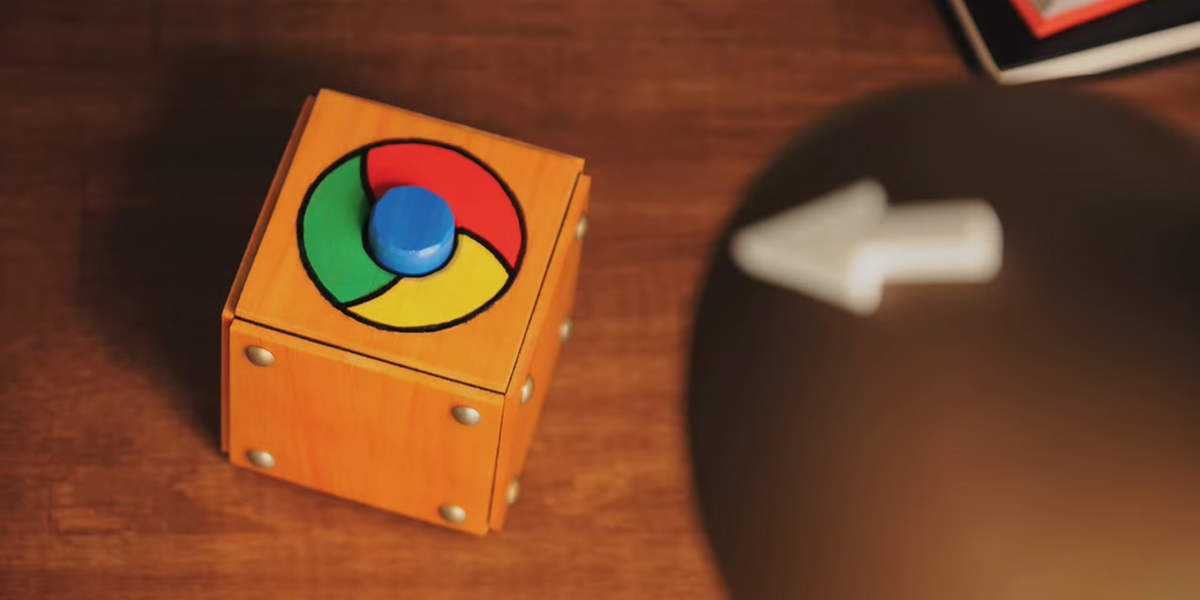Chrome, trucchi e consigli per utilizzarlo al meglio. Trucchi Google Chrome, 5 comandi e opzioni nascoste che forse non conosci.
Google Chrome è il vostro browser preferito? Avete mai esplorato tutte le funzioni nascoste? La sua funzione principale è quella di permettervi di navigare sul web e scoprire nuovi contenuti, ad una velocità e fluidità incredibile. Ma Google Chrome può offrire molto di più.
Vi mostreremo alcuni trucchi per Google Chrome e opzioni che vi aiuteranno ad ottenere il massimo dal browser, sfruttando alcuni dei suoi strumenti più funzionali e le impostazioni più nascoste.
Chrome: 5 funzioni e trucchi nascosti
[divider]
1) Trucchi Chrome: Aprire più pagine all’avvio
Piuttosto che la classica homepage, si può impostare Chrome per aprire più pagine all’avvio, dandovi accesso immediato a qualsiasi sito con cui si preferisce iniziare a navigare.
È facile da impostare, basta fare clic sull’icona del menu in alto a destra della finestra del browser, selezionare Impostazioni e nella sezione All’avvio selezionare la voce Imposta pagine della casella “Apri una pagina specifica o un insieme di pagine”.
Si aprirà una lista dove potremo inserire manualmente l’indirizzo URL nella varie caselle oppure sfruttare il tasto Usa pagine correnti per inserire le pagine aperte in quell’istante su Chrome.
D’ora in poi appena si apre il browser, quelle pagine verranno caricate automaticamente nell’ordine in cui sono state inserite, risparmiando tempo prezioso.
[divider]
2) Trucchi Chrome: Calcolatrice integrata e Convertitore di valuta
La Omnibox (la barra degli indirizzi di Chrome) è anche una calcolatrice di base. Si può semplicemente digitare l’operazione matematica nella Omnibox e il risultato apparirà dove normalmente si vedono i suggerimenti automatici.
Chrome consente inoltre di effettuare veloci conversioni di valuta per avere in tempo reale una conversione monetaria. Se vogliamo ad esempio sapere quanti EURO sono 99 dollari, scriviamo nella barra di ricerca il seguente testo “99 dollari in euro” e premere invio.
[divider]
3) Trucchi Chrome: Disattivare audio delle schede
Se usate la navigazione multi-tab (o con più schede) Chrome vi aiuta a capire quale scheda sta usando la scheda audio, aggiungendo al titolo della scheda l’icona del volume.
Un trucco molto utile consiste nella possibilità di disattivare l’audio di una scheda direttamente con un click vicino al nome, evitando di spostarsi nella pagina o chiudere del tutto la finestra per fermare l’audio.
Per farlo, scrivete chrome://flags nella barra degli indirizzi.
Tra la tantissime impostazioni, cercate “Controllo dell’interfaccia utente di disattivazione dell’audio delle schede” e cliccate su “Abilita“.
Riavviate il browser per rendere effettiva la modifica e scoprirete che l’icona volume è diventata cliccabile per disattivare l’audio proveniente da un sito.
[divider]
4) Trucchi Chrome: Usare le combinazioni di tasti per navigare più velocemente.
Ci sono più di 30 hotkeys o combinazioni di tastiera di scelta rapida per attivare opzioni di Chrome e navigare sulle pagine web.
F1 Carica l’help di Chrome
Ctrl+J Visualizza i Downloads
Ctrl+H Cronologia
Ctrl+D Aggiunge Preferito
Ctrl+F Apre la ricerca sulla pagina
Ctrl+P Stampa
Ctrl+T Nuovo tab
Ctrl+W Chiude tab
Ctrl++ Zoom in
Ctrl+- Zoom out
Ctrl+0 zoom di default
Ctrl+Shift+T Riapre le ultime schede chiuse
Ctrl+N Nuova finestra
Ctrl+Shift+N Nuova finestra in incognito
Ctrl+Tab Passa da una scheda all’altra
Ctrl+Shift+Tab Da una scheda all’altra da destra a sinistra
Ctrl+1-8 Visualizza la prima da destra, la seconda la terza
Ctrl+9 Visualizza l’ultima scheda da sinistra
Ctrl+Shift+Del Apre la finestra di svuota cronologia
Ctrl+Shift+B Mostra e nasconde la barra dei preferiti
Shift+Esc Task manager interno di Chrome
Alt+Home Home page
Alt+D/Ctrl+L Evidenzia testo sulla barra degli strumenti
Ctrl+Enter aggiunge www. e .com al testo sulla barra degli indirizzi
Ctrl+Shift+V Incolla dagli appunti senza formattazione
5) Trucchi Chrome: Segnalibri e preferiti personalizzati per ogni persona che usa il Pc
Se il Pc viene usato anche da più persone (amici / parenti) è buona cosa creare un profilo personalizzato per ogni persona, così da tenere separati i segnalibri, i preferiti e le estensioni di ogni profilo.
Ma vediamo come creare e usare diversi profili utente con Chrome. Se vuoi tenere Preferiti, Temi e Impostazioni separati da quelli degli altri utenti, devi innanzitutto cliccare sul menu di Chrome, posto in alto a destra, e selezionare “Impostazioni”.
Tra le varie sezioni, individua “Persone”, quindi fai clic sul pulsante “Aggiungi Persona”.
Nella finestra di dialogo che appare al centro della pagina scegli un’immagine e inserisci un nome per il nuovo account. Si aprirà una nuova finestra dove sarà possibile accedere a Chrome con un nuovo account di Google.
Dopo aver eseguito l’accesso, tutti i Preferiti, le applicazioni e le estensioni del browser saranno sincronizzati con l’account.
Per passare da una persona all’altra, basterà fare clic con il tasto destro sull’icona nell’angolo superiore destro della finestra e selezionare l’utente. In alternativa puoi usare la combinazione di tasti CTRL + MAIUSC + M.
Marco Stella, è un Blogger Freelance, autore su Maidirelink.it, amante del web e di tutto ciò che lo circonda. Nella vita, è un fotografo ed in rete scrive soprattutto guide e tutorial sul mondo Pc windows, Smartphone, Giochi e curiosità dal web.